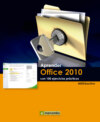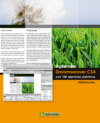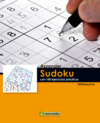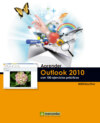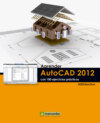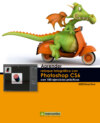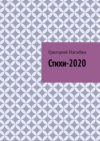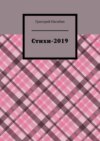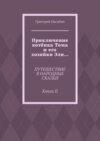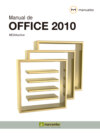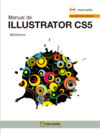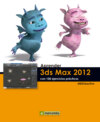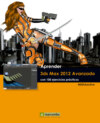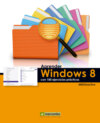Loe raamatut: «Aprender Adobe After Effects CS5.5 con 100 ejercicios prácticos»
Aprender
Aprender
Adobe
After Effects CS5.5
con 100 ejercicios prácticos

Título de la obra:
Aprender Adobe After Effects CS5.5 con 100 ejercicios prácticos
Primera edición, 2012
Diseño de la cubierta: NDENU DISSENY GRÀFIC
© 2012 MEDIAactive
Comte d’Urgell, 182 - local-2
08036 Barcelona
© 2012 MARCOMBO, S.A.
Gran Via de les Corts Catalanes, 594
08007 Barcelona
ISBN: 978-84-267-1844-0
ISBN (obra completa): 978-84-267-1533-3
D.L.:
IMPRESO EN GRAFO, S.A.
Quedan rigurosamente prohibidas, sin la autorización escrita de los titulares del copyright, bajo las sanciones establecidas en las leyes, la reproducción total o parcial de esta obra por cualquier medio o procedimiento, incluidos la reprografía y el tratamiento informático, así como la distribución de ejemplares mediante alquiler o préstamo públicos.
Presentación
ADOBE AFTER EFFECTS CS5.5 CON 100 EJERCICIOS PRÁCTICOS
100 ejercicios prácticos resueltos que conforman un recorrido por las principales funciones del programa. Si bien es imposible recoger en las páginas de este libro todas las prestaciones de Adobe After Effects CS5.5, hemos escogido las más interesantes y utilizadas. Una vez realizados los 100 ejercicios que componen este manual, el lector será capaz de utilizar con propiedad las múltiples herramientas y funciones del programa para realizar una composición en la aplicación.
LA FORMA DE APRENDER
Nuestra experiencia en el ámbito de la enseñanza nos ha llevado a diseñar este tipo de manual, en el que cada una de las funciones se ejercita mediante la realización de un ejercicio práctico. Dicho ejercicio se halla explicado paso a paso y pulsación a pulsación, a fin de no dejar ninguna duda en su proceso de ejecución. Además, lo hemos ilustrado con imágenes descriptivas de los pasos más importantes o de los resultados que deberían obtenerse y con recuadros IMPORTANTE que ofrecen información complementaria sobre los temas tratados en los ejercicios.
Gracias a este sistema se garantiza que una vez realizados los 100 ejercicios que componen el manual, el usuario será capaz de desenvolverse cómodamente con las herramientas de Adobe After Effects CS5.5 y sacar el máximo partido de sus múltiples prestaciones.
LOS ARCHIVOS NECESARIOS
En el caso de que desee utilizar los archivos de ejemplo de este libro puede descargarlos desde la zona de descargas de la página de Marcombo (www.marcombo.com) y desde la página específica de este libro.
A QUIÉN VA DIRIGIDO EL MANUAL
Si se inicia usted en la práctica y el trabajo con Adobe After Effects CS5.5, encontrará en estas páginas un completo recorrido por sus principales funciones, con especial énfasis, evidentemente, en lo que se refiere a la creación de animaciones y aplicación de efectos. Pero si es usted un experto en el programa, le resultará también muy útil para consultar determinados aspectos específicos.
Aunque cada ejercicio está tratado de forma independiente, le recomendamos seguir el orden del libro, puesto que generalmente se trabaja de forma progresiva una misma composición. Además, hemos intentado agrupar aquellos ejercicios con temática común. De cualquier manera, los ejercicios son independientes y si necesita realizar una consulta puntual, podrá dirigirse al ejercicio en el que se trata el tema y llevarlo a cabo sobre su propio proyecto.
ADOBE AFTER EFFECTS CS5.5
Adobe After Effects es sin ninguna duda el programa de referencia en lo que a postproducción se refiere. Soporta una gran variedad de formatos y ofrece una interesante integración con otras aplicaciones como Adobe Photoshop o Adobe Illustrator. Adicionalmente genera capas sólidas, de ajuste o de formas modificables hasta el infinito, lo que le permite obtener magníficos resultados partiendo literalmente desde cero.
Crea máscaras con herramientas sencillas y, desde luego, permite aplicar y generar los efectos más espectaculares, mientras que la función Puesta en común de ideas permite conocer sus infinitas posibilidades con un clic.
El otro fuerte de la aplicación está en el terreno de la animación. Permite generar trayectorias a partir de gráficos vectoriales creados en la aplicación o en Illustrator y convertir el movimiento libre del ratón en la trayectoria de una capa. Además permite crear capas 3D con una pulsación, mezclar con libertad absoluta capas en 2D y 3D, añadir cámaras y luces personalizadas con ajustes similares a los de equipos reales, e incluso cambiar de un modo al otro sin ningún inconveniente.
Cómo funcionan
los libros “Aprender…”

Índice
001 Iniciar After Effects
002 Configurar y guardar un proyecto
003 Crear y configurar una composición
004 Conocer la interfaz de After Effects
005 Conocer la interfaz de After Effects (II)
006 Personalizar el espacio de trabajo
007 Crear un nuevo espacio de trabajo
008 Modificar las preferencias de usuario
009 Importar archivos de audio y vídeo
010 Importar imágenes y secuencias de imágenes
011 Importar archivos usando Bridge
012 Organizar el panel Proyecto
013 Visualizar e introducir metadatos
014 Previsualizar Material de Archivo
015 Agregar contenidos a una composición
016 Conocer las opciones de la Línea de tiempo
017 Usar la gráfica de la Línea de tiempo
018 Entender los códigos de tiempo
019 Generar un sólido
020 Crear una capa de forma
021 Alinear y distribuir objetos
022 Usar las propiedades de transformación
023 Comprender el eje de coordenadas
024 Modificar el punto de anclaje
025 Animar la posición de una capa
026 Trabajar con la escala de una capa
027 Rotar una capa
028 Usar marcadores
029 Previsualizar una composición
030 Sacar provecho de los atajos de teclado
031 Utilizar la herramienta Orientación automática
032 Utilizar el panel Esbozo de movimiento
033 Modificar la velocidad de una animación
034 Trabajar con movimiento variable
035 Variar la velocidad en el Editor de gráficos
036 Crear, borrar y manipular vértices
037 Utilizar el fotograma clave automático
038 Mantener un fotograma clave
039 Desplazar fotogramas en el tiempo
040 Crear curvas automáticas
041 Conocer las opciones del Editor de gráficos
042 Copiar y pegar fotogramas clave
043 Editar vídeo en el panel Material de archivo
044 Agregar vídeo a la Línea de tiempo
045 Ajustar la edición en Línea de tiempo (I)
046 Ajustar la edición en Línea de tiempo (II)
047 Aplicar transiciones de vídeo
048 Dividir una capa
049 Ajustar una capa a la composición
050 Anidar composiciones y precomponer
051 Navegar entre capas de precomposición
052 Reemplazar material de archivo de una capa
053 Estirar la duración de una capa
054 Conocer los modos de fusión
055 Utilizar los ajustes preestablecidos
056 Aplicar efectos
057 Conocer el efecto Resplandor
058 Conocer los efectos de Cycore FX
059 Conocer otros efectos de desenfoque
060 Trabajar con los efectos de distorsión
061 Crear una esfera a partir de una capa
062 Generar efectos a partir de un sólido
063 Corregir contraste y color
064 Colorear una capa
065 Usar la Ubicación de posición libre
066 Utilizar la Puesta en común de ideas
067 Crear máscaras con las herramientas de formas
068 Trazar máscaras con la pluma
069 Crear un mate a partir de una gama de colores
070 Crear un mate usando el efecto Keylight
071 Crear máscara en una capa de ajuste
072 Usar un mate de seguimiento
073 Crear nuevos ajustes preestablecidos
074 Insertar texto en una composición
075 Modificar el estilo de carácter de un texto
076 Aplicar ajustes preestablecidos de texto
077 Usar las propiedades de animación de texto
078 Animar las propiedades de texto
079 El Texto de origen y otras propiedades
080 Crear máscaras y formas a partir de texto
081 Pintar en una capa
082 Modificar la duración de un trazo y animarlo
083 Ajustar movimiento a un trazo de Illustrator
084 Aplicar los estilos de capas
085 Simular escritura
086 Conocer las propiedades de capas 3D
087 Visualizar las capas 3D
088 Trabajar con capas de cámaras
089 Añadir capas de luces a una composición
090 Trabajar con audio en After Effects
091 Ajustar los niveles de audio
092 Crear una disolvencia de audio
093 Marcar una capa de audio para sincronizar
094 Elevar o extraer el Entorno de trabajo
095 Recopilar archivos en una ubicación
096 Eliminar archivos de un proyecto
097 Enviar composición a la cola de procesamiento
098 Exportar y visualizar en Adobe Device Central
099 Crear composición en Adobe Device Central
100 Exportar con Adobe Media Encoder
001Iniciar After Effects
AL ABRIR AFTER EFFECTS CS5.5 la aplicación muestra el cuadro Bienvenida que permite, entre otras cosas, crear un nuevo proyecto, abrir uno existente o acceder a la ayuda.
1.Antes de comenzar a trabajar en After Effects CS5.5, ancle el programa al menú Inicio de su ordenador. Para ello despliegue este menú, pulsando en el botón Inicio, que muestra un icono de Windows en la barra de tareas de su ordenador, ubique la aplicación usando el buscador, pulse sobre esta con el botón secundario de su ratón y seleccione la opción Anclar al menú Inicio. 

2.Inicie ahora la aplicación pulsando en este acceso.
3.Después de una ventana con los datos de la aplicación, se abre el cuadro Bienvenida. En primer lugar, bajo el título Proyectos recientes, se presenta una lista que le permite acceder directamente a los últimos proyectos abiertos en este equipo. Si es la primera vez que trabaja con la aplicación, ahora se encontrará vacía.  Justamente abajo hay un panel de botones que ofrece cuatro opciones: Abrir un proyecto existente, brear una nueva composición, acceder a la ayuda y examinar plantillas de Bridge. Pulse sobre este último botón para darle un vistazo.
Justamente abajo hay un panel de botones que ofrece cuatro opciones: Abrir un proyecto existente, brear una nueva composición, acceder a la ayuda y examinar plantillas de Bridge. Pulse sobre este último botón para darle un vistazo.

Los botones Siguiente y Anterior le permiten desplazarse entre las sugerencias.
4.Una vez haya dado una ojeada a esta página de ayuda, ciérrela para volver al cuadro Bienvenida.
5.El panel de la derecha, Sugerencia del día, le ofrece, cada vez que inicie la aplicación, una sugerencia que busca ayudarle a sacarme máximo provecho a la aplicación.  Al pie de esta primera sugerencia puede ver que hay 292 sugerencias disponibles. Pulse en el botón de flecha que apunta hacia la derecha.
Al pie de esta primera sugerencia puede ver que hay 292 sugerencias disponibles. Pulse en el botón de flecha que apunta hacia la derecha. 

6.Se muestra la siguiente sugerencia. También puede buscar sugerencias sobre temas específicos. Pulse en el campo Búsqueda de sugerencias e introduzca la palabra ajuste. 
7.Se muestra en pantalla la primera sugerencia en la que aparece esta palabra.  Puede ver que se han encontrado 26 sugerencias con esta palabra. Pulse el botón de flecha hacia la derecha de este apartado nuevamente.
Puede ver que se han encontrado 26 sugerencias con esta palabra. Pulse el botón de flecha hacia la derecha de este apartado nuevamente.

8.Se muestra en este caso la siguiente sugerencia del día que incluye esta palabra. Pulse en la casilla de selección de la opción Mostrar bienvenida y sugerencia del día.
9.De esta forma la ha deseleccionado. La próxima vez que inicie la aplicación, no se abrirá este cuadro. Ahora podría usar este cuadro para crear directamente un proyecto pero, en lugar de esto, pulse en el botón Cerrar.
10.Se cierra el cuadro de diálogo y se abre la aplicación en un nuevo Proyecto sin título, tal como podrá comprobar en los datos de la cabecera. En la parte superior de la interfaz está la típica Barra de menús. Pulse en la última opción, que es Ayuda,  para desplegar su menú de opciones.
para desplegar su menú de opciones.
11.Seleccione la opción Bienvenida y sugerencia del día. 

Puede acceder a la ventana Bienvenida en cualquier momento desde el menú Ayuda de la aplicación.
12.Se abre nuevamente el cuadro Bienvenida y se selecciona automáticamente la opción Mostrar bienvenida y sugerencia del día al iniciar. Pulse el botón Cerrar.
IMPORTANTE
El cuadro Bienvenida tiene tres opciones de ayuda, ubicadas en la parte inferior del lado izquierdo. La primera abre la ayuda de la aplicación, la siguiente, Nuevas funciones, le permite acceder a la web de Adobe para mostrar las novedades de la versión 5.5 y la última le dirige directamente al capítulo de ayuda que hace referencia a los procedimientos iniciales.
002Configurar y guardar un proyecto
AL INICIAR LA APLICACIÓN SE CREA UN NUEVO PROYECTO con la configuración por defecto pero en cualquier momento puede modificarla, usando la opción Ajustes de proyecto del menú Archivo. De hecho, es realmente muy recomendable hacerlo.
IMPORTANTE
After Effects solo le permite tener un proyecto abierto a la vez. Así, si tiene un proyecto abierto en pantalla, para abrir otro debería antes cerrar el anterior.
1.En estos momentos tiene abierto en pantalla un proyecto nuevo. Para modificar su configuración, pulse en la opción Archivo de la Barra de menús, que es la barra de opciones que esta justo debajo de la barra de título de la interfaz, y seleccione la opción Ajustes de proyecto. 

Puede modificar los ajustes de su proyecto en cualquier momento, pero lo recomendable es hacerlo antes de comenzar a trabajar en él.
2.El acceso directo para este comando es larguísimo: Ctrl.+Alt.+Mayúsculas+K. Se abre de este modo el cuadro de diálogo Ajustes proyecto en el cual debe establecer la configuración general del mismo. Aunque esta puede ser modificada más adelante, es importante que antes de crear el proyecto tenga claro el uso que le va a dar, para ahorrarse problemas. La categoría Estilo de visualización de tiempo le permite seleccionar la forma en la que se contará el tiempo en el proyecto. Está seleccionada por defecto la opción Código de tiempo. Seleccione la opción Fotogramas pulsando en su botón. 

3.Recomendamos reservar esta opción para cuando trabajemos con película, pero vamos a ver sus opciones. Despliegue ahora el menú de Utilizar Pies + fotogramas.
4.Puede escoger entre 16 mm y 33 mm.  Despliegue ahora el menú Cantidad de fotogramas.
Despliegue ahora el menú Cantidad de fotogramas.

5.Puede escoger si el código de tiempo comenzará en 0, en 1 o si se convertirá a Código de tiempo.  Seleccione nuevamente la opción Código de tiempo desde su botón de opción.
Seleccione nuevamente la opción Código de tiempo desde su botón de opción. 


6.Despliegue el menú de opciones del comando Hora de inicio de material de archivo.
7.Puede hacer que se conserve el tiempo del material de origen o que siempre inicie desde el segundo 00.  Seleccione esta última opción.
Seleccione esta última opción.

8.La siguiente categoría, Ajustes de color, le permite seleccionar la Profundidad de bits, que definirá la cantidad posible de colores de la imagen. Para trabajar en vídeo, que es lo que haremos en este manual, es más que suficiente una profundidad de 8 bits por canal, que es la seleccionada por defecto.
9.Despliegue el menú de opciones de Espacio de trabajo de esta misma categoría y seleccione la opción STC PAL para que el material se visualice tal como se visualizaría en televisión con sistema PAL, que es el estándar europeo. 

10.Los ajustes de audio se refieren a la calidad de la salida pero no afectan el material original. Aquí seleccione la opción 48,000 kHz para utilizar en este caso el estándar para la edición profesional para televisión  y finalmente pulse en botón Aceptar.
y finalmente pulse en botón Aceptar.

11.Ha cambiado de este modo la configuración del proyecto. Despliegue nuevamente el menú Archivo, seleccione la opción Guardar como y seleccione la misma opción en el siguiente submenú.
12.En el cuadro Guardar como asigne el nombre Proyecto Aprender, seleccione la bandeja Vídeos y pulse el botón Guardar.
003Crear y configurar una composición
AHORA CUENTA CON UN NUEVO PROYECTO VACÍO en pantalla y necesita crear una composición en la que poder trabajar. Para ello usaremos la opción Composición nueva del menú Composición.
1.Despliegue el menú de la opción Composición de la Barra de menús y seleccione la opción Nueva composición. 

2.Se abre el cuadro Ajustes preestablecidos de secuencia. Despliegue con un clic las opciones de la categoría Ajuste predeterminado. 

Una vez ha seleccionado un ajuste predeterminado puede modificarlo si hace falta.
3.El primer bloque de opciones de esta lista reúne formatos para la Web, el segundo contiene distintos formatos de televisión en sistema NTSC, luego están los formatos de televisión en sistema PAL y el último grupo formatos para Cine. Seleccione la opción PAL D1/DV. 

4.Ahora modificar algún aspecto concreto del ajuste preestablecido seleccionado. Puede comprobar que el ajuste seleccionado trabaja con 720 x 576 píxeles. Si modificara, por ejemplo, el parámetro Anchura, cambiaria la Altura para conservar la proporción, pues está seleccionada la opción Bloquear proporción de aspecto. Pulse sobre su casilla de verificación para deseleccionarla.
5.Pulse en el campo numérico del parámetro Anchura para hacerlo editable e introduzca el valor 800. 

6.La proporción de aspecto a cambiado de 1,25 a 1,39 y la proporción de aspecto de fotogramas a 1:26, tal como podrá comprobar. Despliegue el menú Proporción de Píxeles y seleccione la opción HD 1080/DVCPRO HD /720 que es un formato de alta definición. 

7.La proporción de aspecto de fotogramas cambia de nuevo. Supongamos que esta la configuración que deseamos usar. Pulse en el botón Guardar ajustes preestablecidos que está a la derecha de la opción desplegable del apartado Ajuste predeterminado. 

8.Se abre el cuadro Elegir nombre. Escriba el nombre Prueba ajuste y pulse el botón Aceptar. 

9.El nuevo ajuste se muestra seleccionado en el campo correspondiente. Despliegue el menú por última vez y seleccione de nuevo la opción PAL D1/DV.
10.Al crear imágenes vectoriales en otras aplicaciones para usar en esta composición, deberán tener la misma proporción de píxeles En el campo Velocidad de fotogramas se indica la velocidad real de la composición aunque también podría modificarla ahora.
11.A la derecha del apartado Resolución se indica cuántos MB son necesarios para visualizar cada fotograma con los ajustes actuales.  Si está justo de memoria tal vez no deba trabajar a Resolución completa sino a una menor, teniendo en cuenta que esto no afecta el archivo sino la resolución de visualización en la aplicación. Mantendremos el inicio en el segundo 0, una duración de 30 segundos y un fondo de color negro. En el campo Nombre de la composición escriba la palabra Nubes y pulse el botón Aceptar.
Si está justo de memoria tal vez no deba trabajar a Resolución completa sino a una menor, teniendo en cuenta que esto no afecta el archivo sino la resolución de visualización en la aplicación. Mantendremos el inicio en el segundo 0, una duración de 30 segundos y un fondo de color negro. En el campo Nombre de la composición escriba la palabra Nubes y pulse el botón Aceptar. 


Una vez ha creado una composición, puede modificar su configuración. Para ello debe seleccionarla, desplegar el menú Composición y seleccionar la opción Ajustes de composición que abre el cuadro del mismo nombre.
IMPORTANTE
Es muy fácil modificar la duración de una composición una vez ha sido creada, así que coloque en este campo una duración estimada.